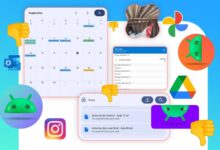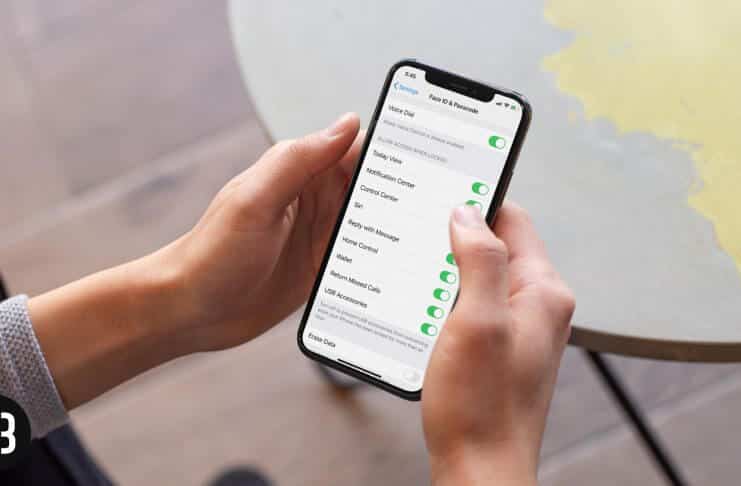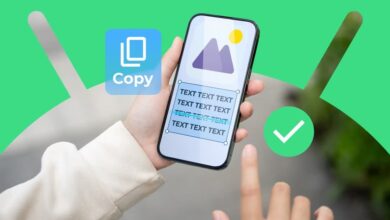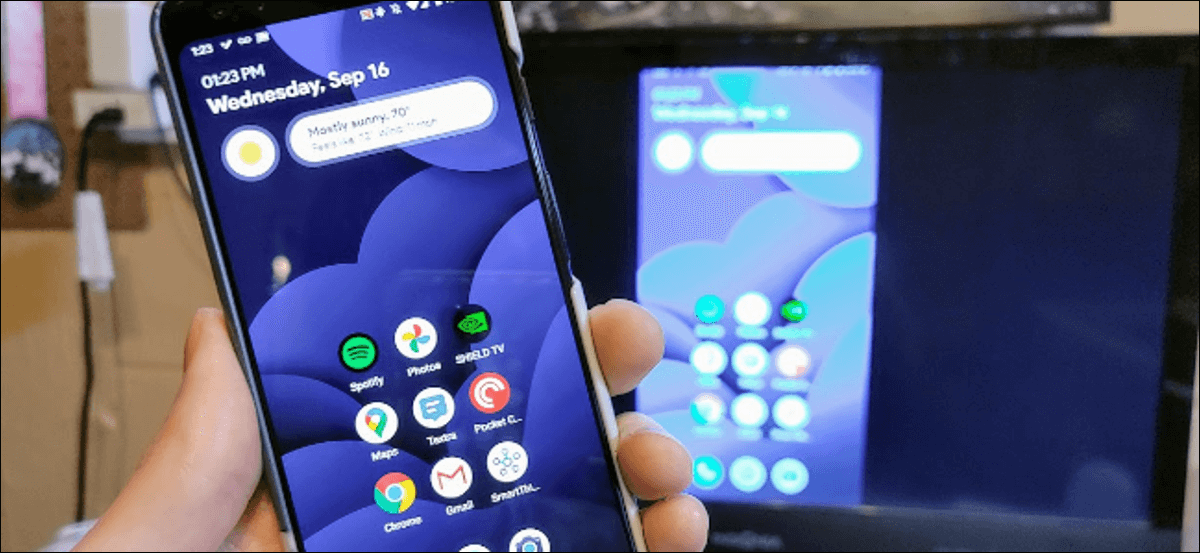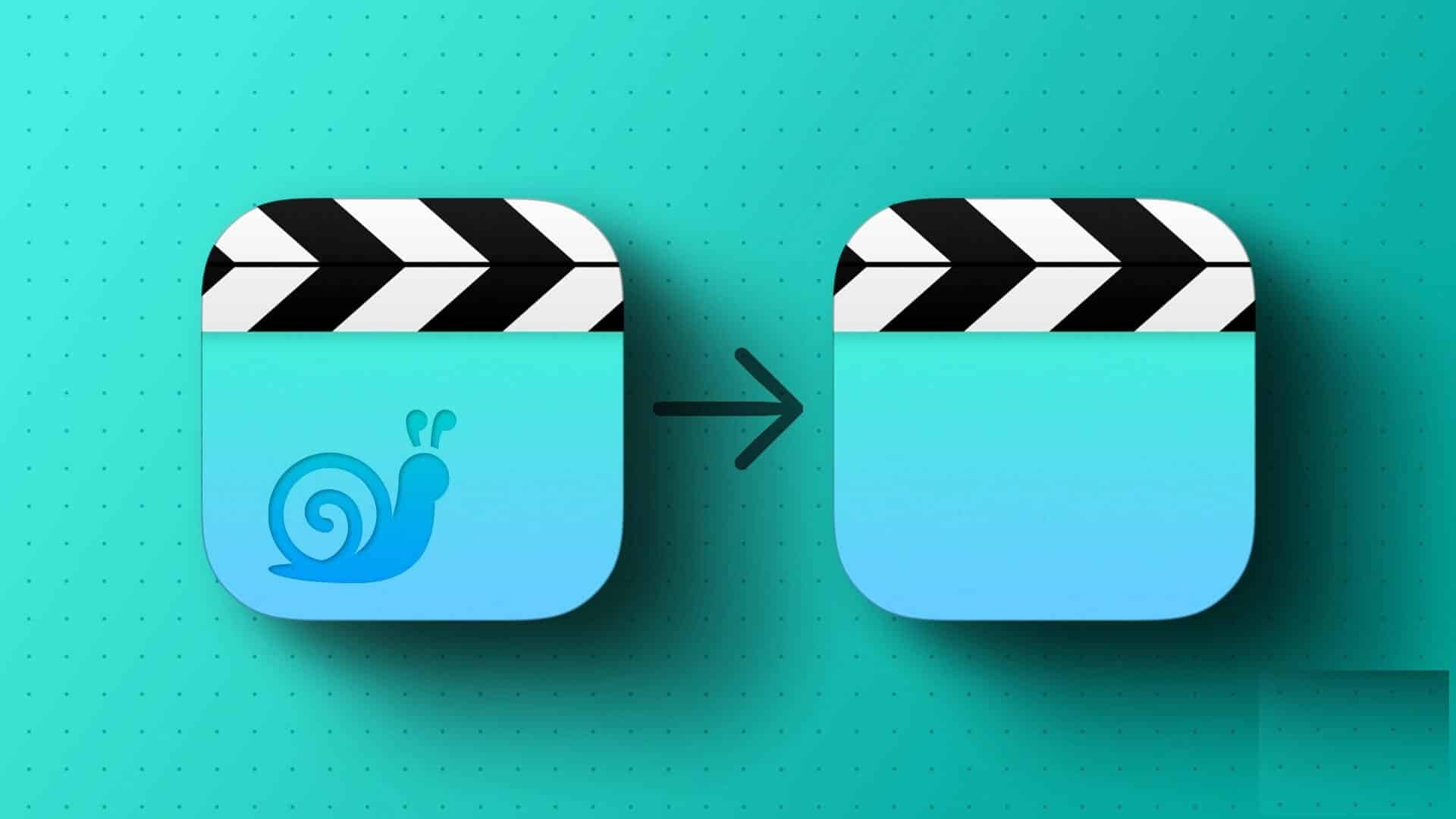Upozornění vás upozorní Youtube O nejnovějších videích a příspěvcích z vašich oblíbených kanálů YouTube. Kromě toho, že někomu dáte vědět, že se mu váš komentář líbil, můžete také zjistit, kdy byl váš oblíbený autor zveřejněn. I když jsou užitečné, může se stát, že YouTube některý z nich neodešle Oznámení pro vás na vašem zařízení Android Nebo iPhone, zde je 9 nejlepších způsobů, jak opravit oznámení YouTube, která nefungují pro Android a iPhone.

I když se důvod, proč YouTube nezasílá oznámení, může lišit, řešení je snadné pomocí řešení uvedených níže.
1. Ujistěte se, že jste přihlášeni
Abyste mohli přijímat oznámení z YouTube, musíte se nejprve ujistit, že jste na YouTube přihlášeni pomocí svého účtu Google. Chcete-li to zkontrolovat, otevřete aplikaci YouTube a klepněte na ikonu svého profilu v pravém horním rohu. Klikněte na název svého účtu nahoře a ujistěte se, že jste přihlášeni ke svému účtu Google.
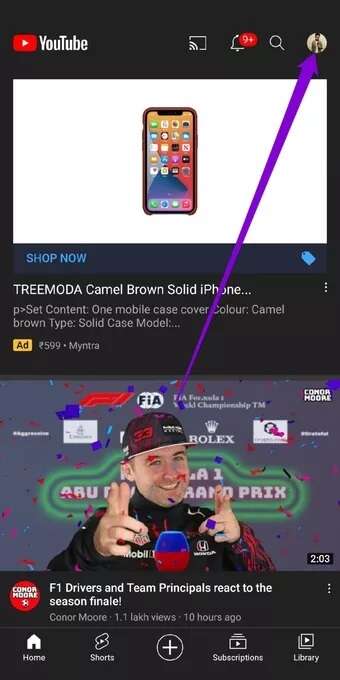
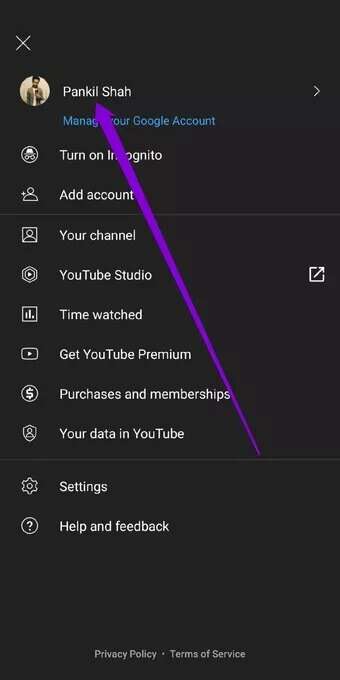
2. Zkontrolujte nastavení oznámení v telefonu
Dále zkontrolujte nastavení oznámení v telefonu iPhone nebo Android, abyste se ujistili, že jste to neudělali Zakázat upozornění z aplikace YouTube.
Android
Krok 1: Klikněte a podržte ikonu Aplikace YouTube a klikněte na ikonu Informace o aplikaci z vyskakovací nabídky.
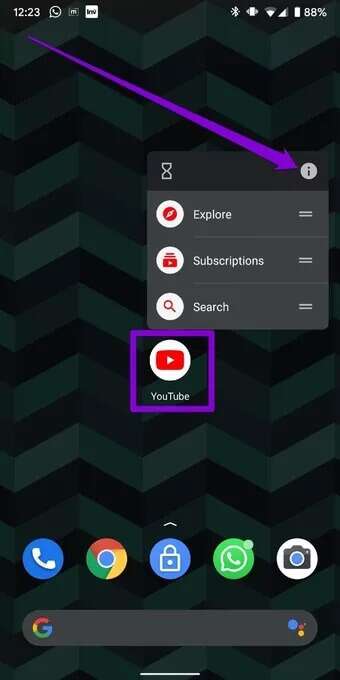
Krok 2: Na stránce Informace o aplikaci přejděte na Oznámení A přepněte na přepínač vedle možnosti Všechna oznámení YouTube. Určitě ano Povolit další nastavení oznámení Taky.
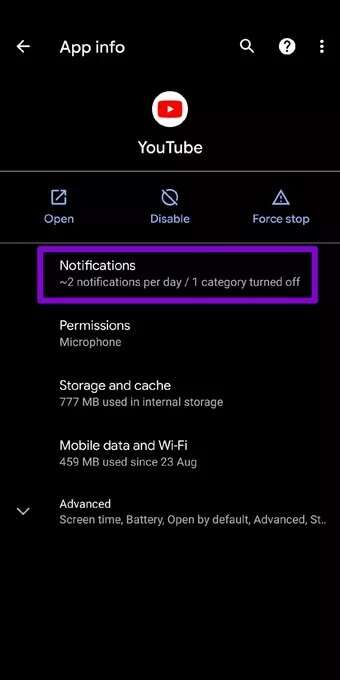
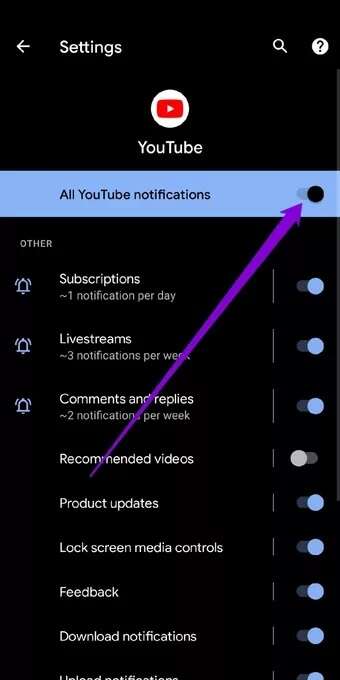
iOS
Krok 1: zapnout Nastavení aplikace na zařízení iPhone a přejděte dolů a vyhledejte YouTube ze seznamu. Dále přejděte na Oznámení.
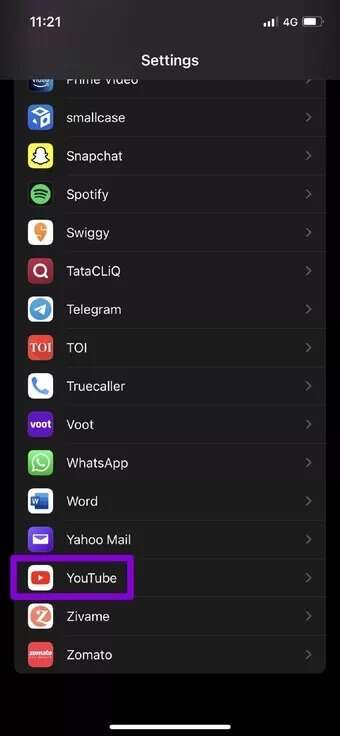
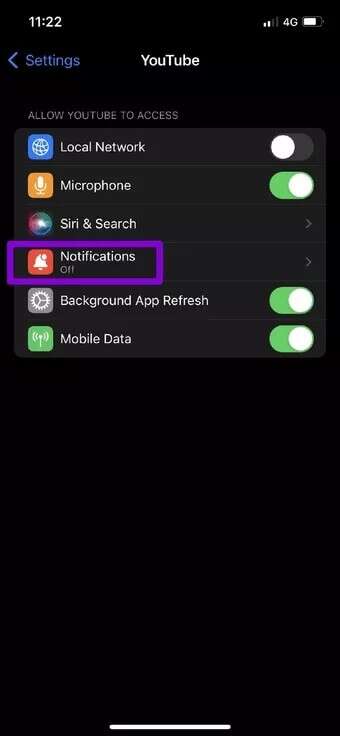
Krok 2: Otočte přepínačem vedle "Povolit upozornění" Pokud ještě není. Také se ujistěte, že máte povolená oznámení YouTube push na obrazovce uzamčení a v Centru oznámení.
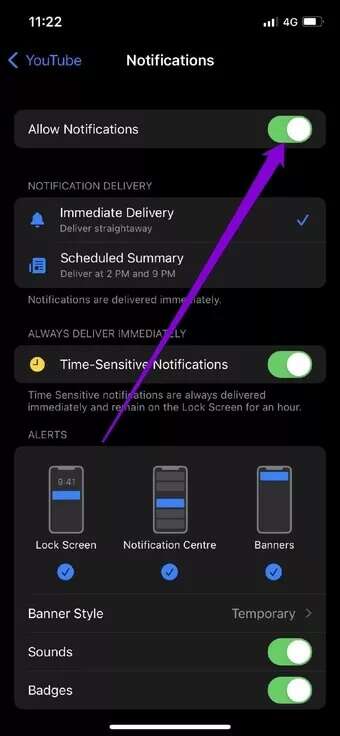
3. Zkontrolujte nastavení oznámení v aplikaci
Pokud stále nedostáváte oznámení z YouTube, musíte zkontrolovat nastavení oznámení v aplikaci YouTube. Zde je návod.
Krok 1: Otevřeno Aplikace YouTube na telefonu a klikněte na fotku Profil osobně v pravém horním rohu.
Krok 2: Nyní stiskněte Nastavení a jdi na Oznámení.
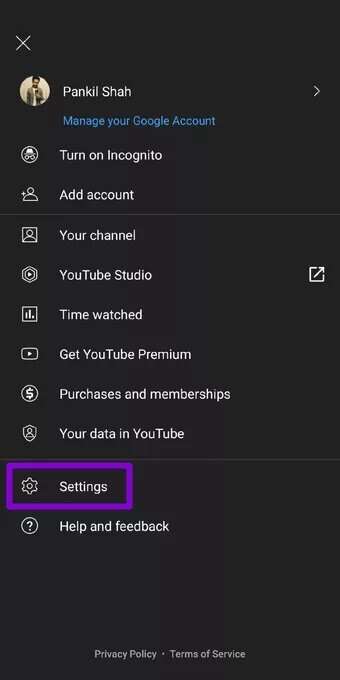
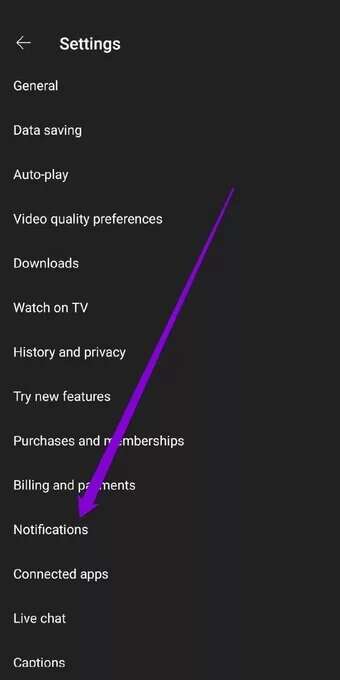
ةوة 3: Najdete zde všechny předvolby oznámení pro aplikaci YouTube. Předvolby oznámení můžete upravit přepnutím odpovídajících přepínačů vedle nich.
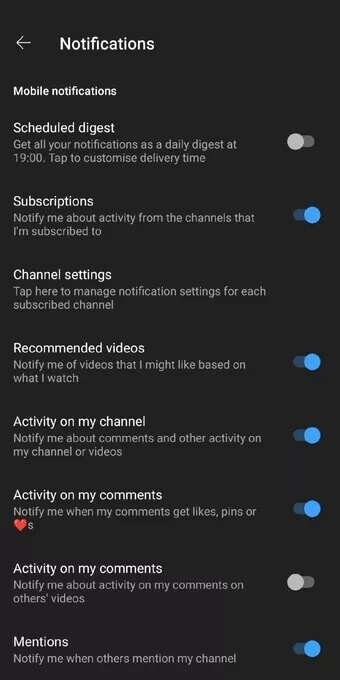
4. Zkontrolujte nastavení oznámení kanálu
Pokud dostáváte oznámení pouze z několika kanálů, zkontrolujte nastavení oznámení těchto kanálů.
Krok 1: Otevřeno Aplikace YouTube A klikněte na ikonu osobní spis v pravém horním rohu.
Krok 2: Dále vyberte možnost Nastavení a stiskněte Oznámení na další obrazovce.
ةوة 3: klepněte na "Nastavení kanálu" najdete seznam všech kanálů, které odebíráte, spolu s ikonou oznámení vedle nich.
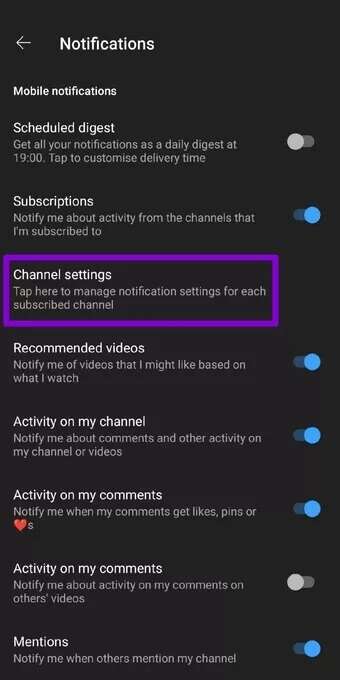
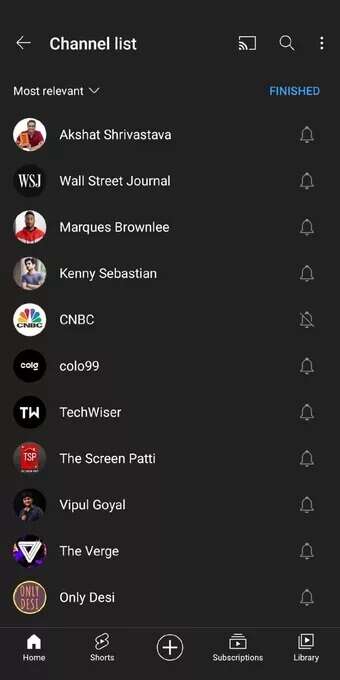
Krok 4: Klikněte na ikonu oznámení a vyberte si Všechno z vyskakovací nabídky.
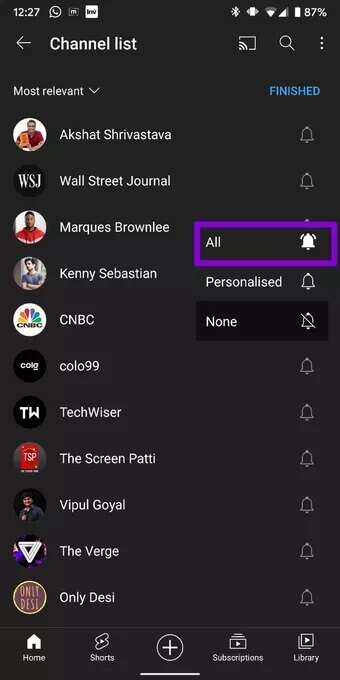
Vlastní oznámení se liší uživatel od uživatele. YouTube používá různé algoritmy založené na vaší historii sledování, aby se rozhodlo, zda má zasílat oznámení.
5. Vypněte režim INCOGNITO
Anonymní režim YouTube je skvělý způsob, jak sledovat videa bez ukládání historie prohlížení. Když je povoleno, v podstatě vás odhlásí z YouTube. Během této doby nebude YouTube přirozeně dostávat žádná oznámení z YouTube.
Chcete-li zakázat anonymní režim YouTube, klikněte na ikonu anonymní procházení v pravém horním rohu.
Vyberte možnost vypnutí anonymního režimu.
6. Povolte aktualizaci aplikací na pozadí
Pokud nemáte správná oprávnění na pozadí, může YouTube bránit v načítání oznámení. Nezapomeňte tedy povolit spuštění YouTube na pozadí. Zde je návod.
Android
Krok 1: Klikněte a podržte ikonu Aplikace YouTube a klikněte na ikonu Informace o aplikaci z vyskakovací nabídky.
Krok 2: jdi do Mobilní data a WIFI. Ujistěte se, že přepínače vedle "data na pozadí" A "Neomezené použití dat.
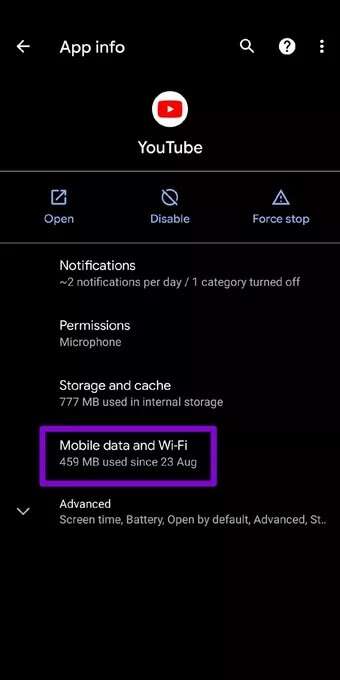
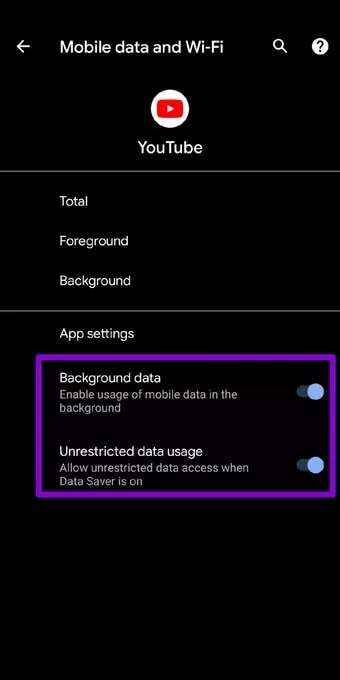
iPhone
Krok 1: Otevřete aplikaci "Nastavení" na vašem iPhone a přejděte na "Všeobecné" a poté klepněte naAktualizace aplikace na pozadí".

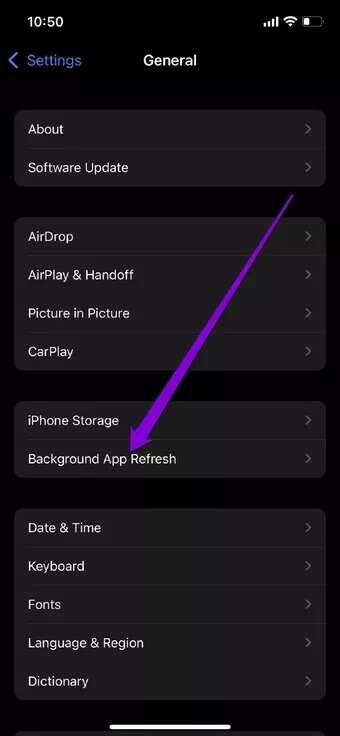
Krok 2: Přejděte dolů na YouTube a podívejte se na to Povolit klíč vedle něj.
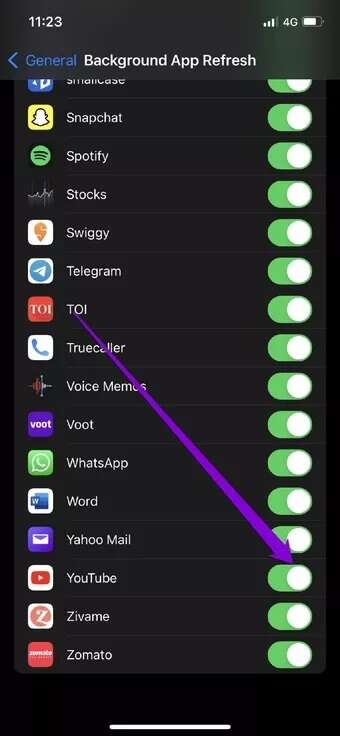
7. Vypněte funkci Nerušit
Připravit Funkce Nerušit Užitečná funkce pro Android i iPhone, která může aplikacím a kontaktům zabránit v odesílání upozornění. Pokud jste tedy v telefonu omylem povolili režim DND, je možné, že nebudete dostávat oznámení z YouTube.
deaktivovat "nerušit" na systému Android , Otevřeno "Nastavení" a jdi na "zvuk". Klikněte na nerušit A odtamtud to vypněte.
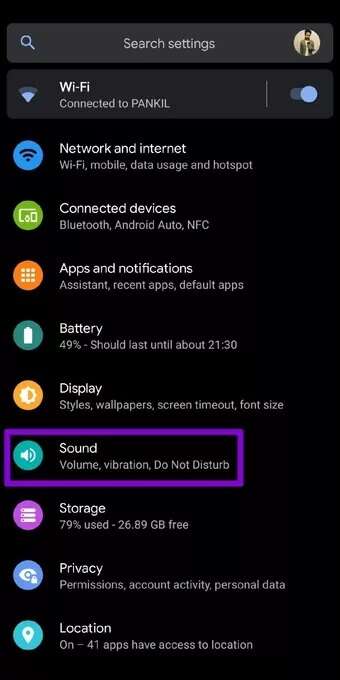
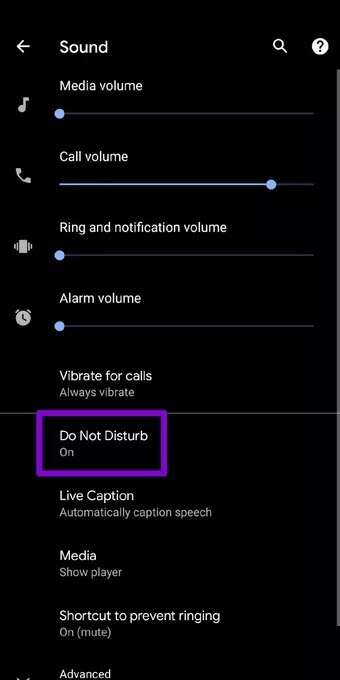
Chcete-li deaktivovat režim ostření iPhone , otevřete aplikaci Nastavení a jdi na koncentrace. Klikněte na nerušit A vypněte to.
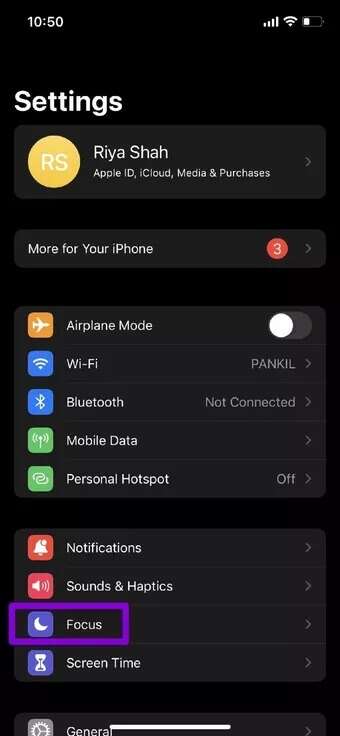
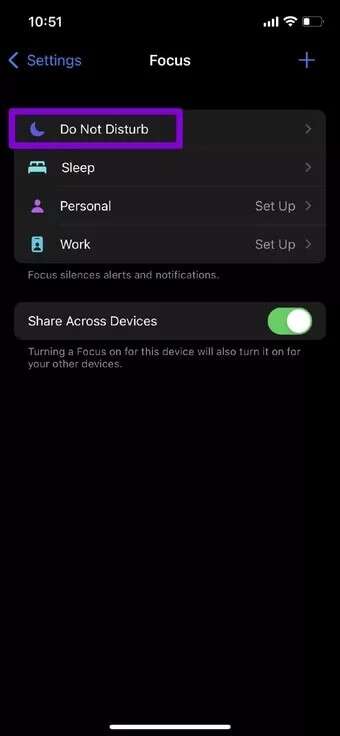
8. AKTUALIZACE YOUTUBE
Aplikace jako YouTube pravidelně dostávají aktualizace, které přinášejí opravy chyb a vylepšení. Pokud jste odkládali aktualizace aplikací pro YouTube, mohlo by to pomoci Aktualizujte aplikaci na nejnovější verzi, abyste problém vyřešili.
9. Znovu nainstalujte YOUTUBE
Nakonec, pokud nic nefunguje, můžete zkusit YouTube odinstalovat a znovu nainstalovat. To by mělo odstranit všechna data spojená s aplikací a také opravit oznámení, která nefungují na YouTube.
Nikdy nezmeškejte aktualizaci
Kromě nahraných videí od vašich oblíbených autorů obsahují oznámení YouTube také doporučení, zmínky a další. Výše uvedená řešení by měla opravit oznámení, která momentálně na YouTube nefungují. Pokud však problém přetrvává, můžete se podívat na naše specializované průvodce odstraňováním problémů s upozorněním na adrese Android و iPhone.